PodleSK1 komentářNaposledy aktualizováno 9. června 2017
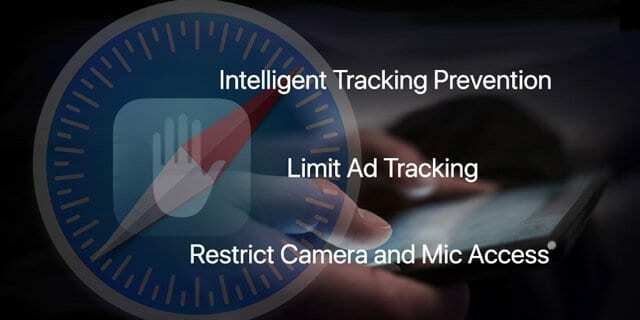
Soukromí bylo pro Apple vždy základní hodnotou. Tento závazek se odráží v tom, jak společnost vede své podnikání. A odráží se ve funkcích, které nabízí svým zákazníkům v různých produktech. V iOS 11 Apple přidává další možnosti, které vám pomohou přizpůsobit vaše soukromí v Safari. V tomto krátkém článku přezkoumáme některé z těchto dostupných možností pro váš iPhone a iPad. Doufáme, že si najdete čas na prozkoumání a otestování těchto nových funkcí ochrany osobních údajů v iOS 11 pro lepší procházení.
Stejně jako předchozí verze systému iOS máte k nastavení Safari přístup pomocí aplikace Nastavení. Klepnutím na Nastavení a poté na Safari prozkoumejte všechny dostupné možnosti.
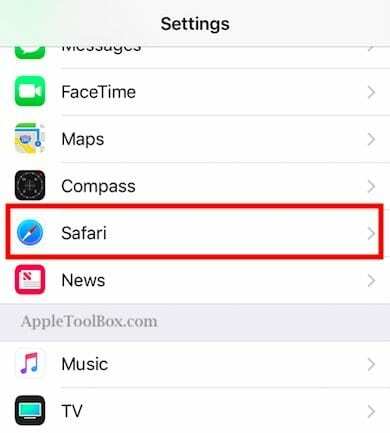
Nastavení Safari v systému iOS 11 obsahují některé další funkce, které nejsou dostupné v předchozích verzích systému iOS. Přejděte dolů do části s názvem „Ochrana osobních údajů a zabezpečení“. Nyní je k dispozici šest různých možností ochrany osobních údajů a zabezpečení, které lze přizpůsobit.
Obsah
-
Přizpůsobte si možnosti ochrany osobních údajů Safari v iOS 11
- Možnosti ochrany osobních údajů iOS 11: Sledování napříč weby
- Možnosti ochrany osobních údajů iOS 11: Přístup k fotoaparátu a mikrofonu
- A co blokátory obsahu?
- Související příspěvky:
Přizpůsobte si možnosti ochrany osobních údajů Safari v iOS 11
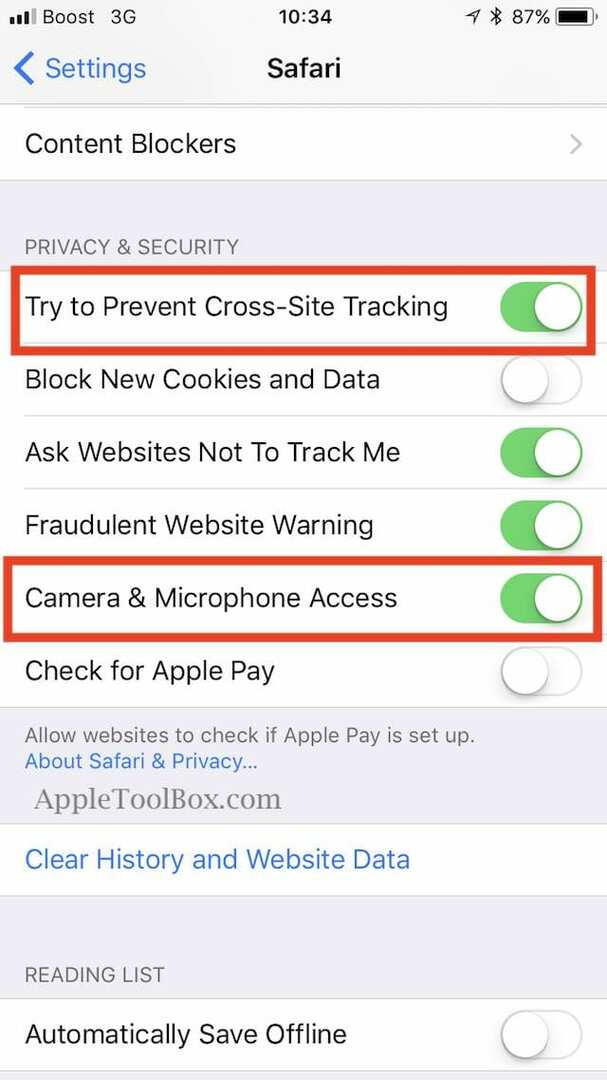
Možnosti ochrany osobních údajů iOS 11: Sledování napříč weby
Craig nabízel první z těchto nastavení v této skupině, což je nová funkce na letošní WWDC (2017). Toto nastavení"Pokuste se zabránit sledování napříč weby“ je nová funkce, která zabraňuje vašemu iPhonu sdílet data o prohlížení s inzerenty. Cílem není umožnit inzerentům sledovat vás, když se během procházení přesouváte z jednoho webu na druhý.
Apple toto nové nastavení ve výchozím nastavení povoluje. Ujistěte se, že je necháte zapnuté, abyste mohli lépe procházet. Operativní slovo pro toto nastavení je „zkusit“. Safari se bude snažit ze všech sil porazit sledování inzerentů při procházení sítě.
Možnosti ochrany osobních údajů iOS 11: Přístup k fotoaparátu a mikrofonu
Druhé nastavení, které je v Safari v iOS 11 nové, je „Přístup ke kameře a mikrofonu“. Tato funkce řídí, zda chcete, aby nějaké weby měly přístup k vaší kameře nebo mikrofonu. Myslíme si, že je lepší nedovolit nikomu, aby vás sledoval přes kameru nebo mikrofon. Proto jsme toto ovládání zakázali.
A co blokátory obsahu?
Pokud na svém iPhonu nebo iPadu používáte blokování obsahu, tato rozšíření se nyní zobrazí v nastavení Blokování obsahu v části Obecné.

V části Nastavení soukromí najdeme tPoslední funkce osobního zabezpečení iOS 11 pro procházení Safari. Klepněte na Nastavení > Soukromí a přejděte dolů do spodní části obrazovky. Klepněte na Reklama a povolte „Omezit sledování reklam“.
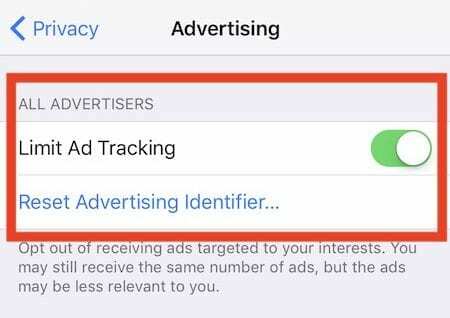
Toto nastavení zajišťuje, že nebudete dostávat reklamy cílené na vaše zájmy. Pravděpodobně stále vidíte stejný počet reklam. Tyto reklamy však mohou být méně relevantní a specifické pro vás a váš osobní životní styl a vkus.

Sudz (SK) je posedlý technologií od brzkého příchodu A/UX na Apple a je zodpovědný za redakční směřování AppleToolBoxu. Sídlí v Los Angeles, CA.
Sudz se specializuje na pokrytí všech věcí macOS a v průběhu let zkontroloval desítky vývojů OS X a macOS.
V minulém životě Sudz pomáhal společnostem ze seznamu Fortune 100 s jejich technologickými a obchodními aspiracemi na transformaci.